

Windows Defender standardni je program koji štiti računalni sustav od trojanaca i virusa koji se mogu podići na Internetu ili prilikom prijenosa datoteka s USB fleš pogona ili drugog medija. Obično funkcionira dok se ne preuzme drugi antivirus koji onemogućuje standardnu zaštitu bez vaše intervencije..
Međutim, to se ne događa uvijek i možda ćete trebati ručno deaktivirati programe. To je potrebno u situacijama kada standardni antivirusni program ometa instaliranje igre ili preuzimanje datoteke. Iz ovog članka možete shvatiti kako onemogućiti Windows 10 i Windows 8.1 Defender. Također na kraju će biti opisano kako se može ponovo uključiti ako je potrebno.
sadržaj- Kako onemogućiti Windows 8.1 i Windows 10 Defender
- Onemogućavanje Defender-a u sustavu Windows 8.1
- Onemogućavanje Defender-a u sustavu Windows 10
- Upute za prvu metodu:
- Za drugu metodu morat ćete koristiti uređivač registra:
- Kako aktivirati Windows Defender
Kako onemogućiti Windows 8.1 i Windows 10 Defender
Nema ništa komplicirano u isključivanju sigurnosnog programa, čak će se i oni ljudi koji posjeduju računalo na početnoj razini nositi s tim zadatkom. Dovoljno je voditi se uputama i ne odstupiti od nje.
Prvo morate otići na upravljačku ploču. Postoje dva načina za postizanje ovoga:
- Kliknite lijevu tipku miša "Start" i odaberite željenu stavku.
- Pomaknite kursor u donji desni kut na zaslonu, u odjeljku koji se pojavi odaberite "Opcije", u kojem će se nalaziti stavka "Upravljačka ploča".
Pojavit će se prozor u kojem će biti predstavljene sve vrste odjeljaka dizajniranih za personalizaciju računala. Preporučljivo je promijeniti vrstu prikaza iz "Kategorije" u "Velike ikone" kako bi bilo lakše pronaći željenu funkciju. Među svim stavkama bit će i "Windows Defender" - treba nam. Morat ćete kliknuti na nju i obratiti pozornost na skočni prozor.
Ako se pojavi natpis u kojem piše da aplikacija ne radi i ne nadzire je, branitelj je već onemogućen ili vi, ili drugi korisnik koji ima pristup vašem elektroničkom uređaju ili antivirus. U ovom slučaju ne treba ništa učiniti..
Onemogućavanje Defender-a u sustavu Windows 8.1
Kako isključiti branitelja u modifikaciji osme verzije "8.1" pitanje je koje može zanimati ljude kod kojih je ova aplikacija aktivirana i ometa rad. Odgovor je puno lakši nego s desetoj verziji operativnog sustava..
Prvo morate otići na upravljačku ploču i kliknuti na standardnu ikonu branitelja, odabrati odjeljak "Parametri" i tamo odjeljak "Administrator". Ako se sve pravilno izvrši, trebala bi se pojaviti stavka pod nazivom "Omogući aplikaciju".
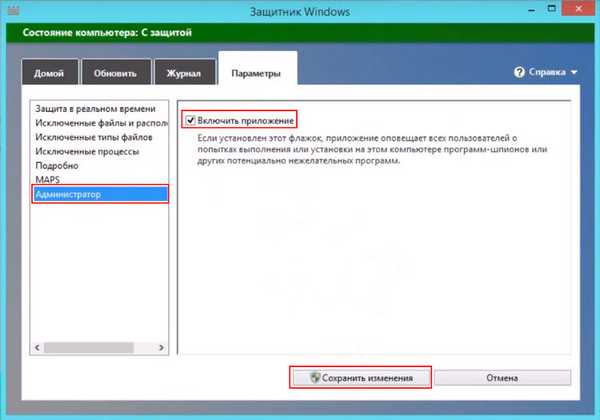
Morate ukloniti kvačicu s nje i kliknuti na gumb "Spremi promjene", ali prvo provjerite da takva zaštita zaista više nije potrebna. Ako dobar antivirusni program još nije instaliran na računalu, ne preporučuje se deaktiviranje ugrađenog jer to može uzrokovati ozbiljne probleme sa sustavom.
Onemogućavanje Defender-a u sustavu Windows 10
Način onemogućivanja ugrađene zaštite u verziji 10 Windowsa mnogo je složeniji nego u osmoj. Međutim, to je sasvim izvedivo, glavna stvar je točno slijediti vodič kako onemogućiti Windows 10 Defender na neko vrijeme ili zauvijek.
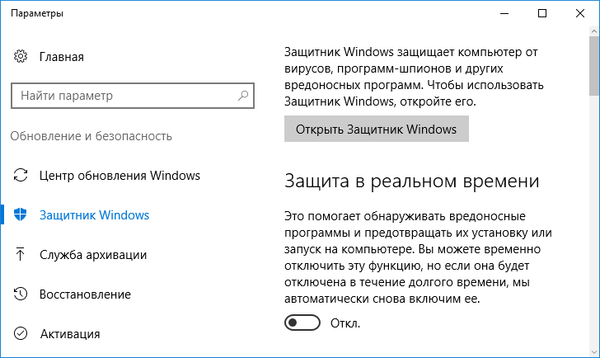
Otvorite "Postavke" koje se nalaze u gornjem desnom kutu, morat ćete preurediti stavku "Zaštita u stvarnom vremenu" iz uključenog u isključeno stanje. Međutim, ova je opcija prikladna samo za one ljude koji trebaju samo privremeno deaktivirati standardnog branitelja. Neće raditi oko 15 minuta, a zatim se automatski uključuje.
Postoje i drugi, sofisticiraniji načini za vječno zatvaranje. Treba ih koristiti ako takva vrsta zaštite nije potrebna ili ometa..
Upute za prvu metodu:
Pokrenite uređivač pravila lokalne grupe pomoću kombinacije Win + R i u njega upišite gpedit.msc. Nakon toga kliknite na gumb "OK".
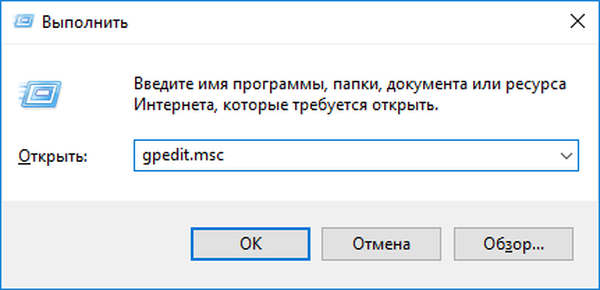
Idite na Konfiguracija uređaja - Administrativni predlošci - Komponente sustava Windows - Zaštita krajnje točke. U posljednjoj verziji, deseci ne mogu sadržavati takav odjeljak. Stoga će njegovi vlasnici morati ići u Windows Defender, gdje postoje i funkcije za deaktiviranje ugrađene zaštite.
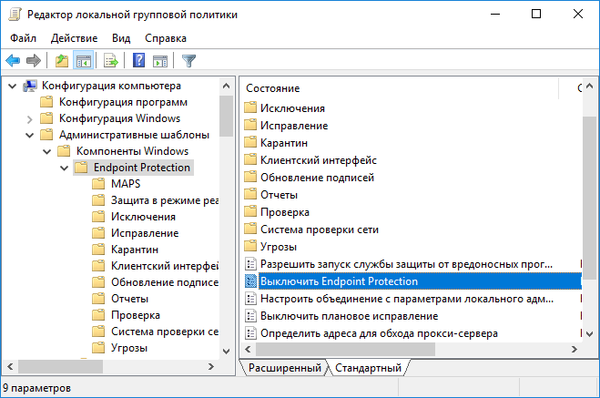
Nađite stavku Zaštita od krajnje točke u glavnom prozoru uređivača, otvorite je i napravite je "Omogućeno". Nakon toga kliknite "OK" i napustite editor.
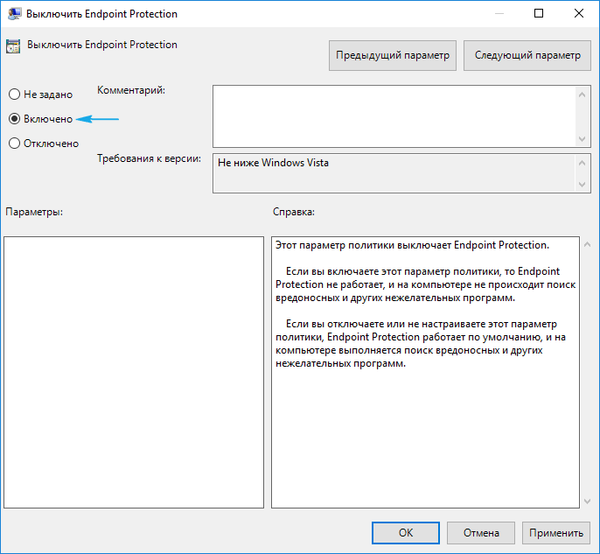
Ako je sve obavljeno pravilno, branitelj Vidnovs bit će isključen, o čemu će odmah stići obavijest u kojoj će se tražiti da pokrene program.
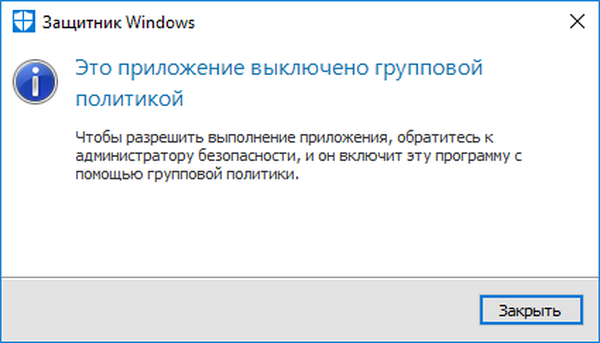
Ne bojte se natpisa da je računalo u opasnosti, jer to praktično ne znači.
Za drugu metodu morat ćete koristiti uređivač registra:
Otvorivši ga, trebate odabrati odjeljak HKEY_LOCAL_MACHINE \ SOFTWARE \ Policies \ Microsoft \ Windows Defender. U njemu je potrebno napraviti parametar DWORD, koji bi trebao biti nazvan DisableAntiSpyware, ako ga u odjeljku nema. Glavna stvar je odabrati vrijednost 1 za njega ako je branitelj potrebno isključiti. Ako želite da bude uključen, tada trebate promijeniti broj u 0.

Nakon toga program se ne smije ometati u radu i možete sigurno instalirati igre ili novi antivirus.
Kako aktivirati Windows Defender
Može se dogoditi da ste vi ili određeni program deaktivirali Defender, što se može shvatiti iz odgovarajućeg skočnog prozora. Ako je sada iz nekog razloga potrebno da to učinite, to se lako može učiniti klikom na potrebnu obavijest u centru za sigurnost. Pitanje kako omogućiti Windows 10 Defender, ako je onemogućen, više neće biti relevantno jer će sustav učiniti sve samostalno. Međutim, ako ste koristili uređivač registra, morat ćete sami izvršiti obrnuti postupak.
Kako omogućiti Windows 8.1 Defender ako je onemogućen također je lako riješen problem. Trebate samo otići u Centar za podršku i vidjeti poruke koje se nalaze tamo.
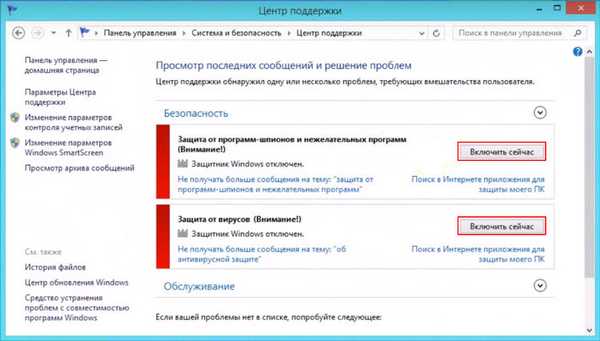
Ako kažu da je standardni antivirusni program onemogućen, tada će ga biti moguće aktivirati klikom na "Omogući sada". Nakon toga sve bi trebalo raditi bez vaše intervencije. Ako se to ne dogodi, sustav se vjerojatno srušio i trebao bi ga ponovo pokrenuti..











